9 personverninnstillinger for iPhone du bør slå på nå

Apple gjør en bedre jobb enn de fleste selskaper når det gjelder personvern. Men ikke alle standardinnstillingene på iPhone er i brukerens beste interesse.
All kjøpshistorikk i App Store lagres, slik at brukerne kan sjekke den når de vil. Gjennom kjøpshistorikken i App Store vet du når du lastet ned appen eller spillet, og hvor mye du må betale for den betalte appen. Artikkelen nedenfor vil veilede deg i hvordan du ser kjøpshistorikken i App Store.
Metode 1: Slik viser du kjøpshistorikken i App Store på iPhone
Trinn 1:
I telefongrensesnittet klikker du på Innstillinger og deretter på kontoen din . Bytt til det nye grensesnittet, og brukeren klikker på Media og kjøp .
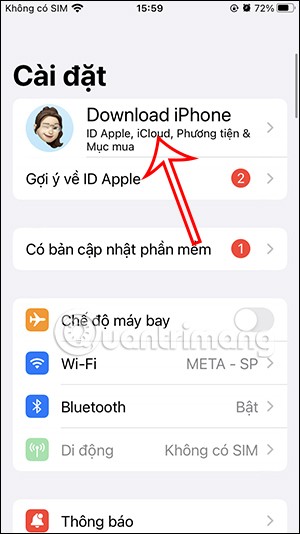
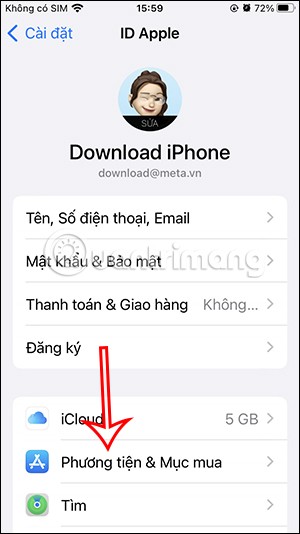
Trinn 2:
Du fortsetter å klikke på Vis konto . Det nye grensesnittet vises umiddelbart, vi blar ned og klikker på Kjøpshistorikk .
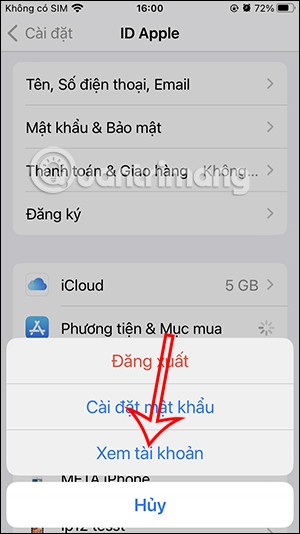
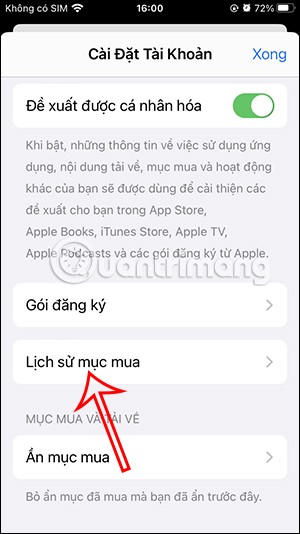
Trinn 3:
Deretter vil brukeren se logggrensesnittet, kjøp i App Store. Først må du endre filteret for å vise nedlastede apper. Du klikker på Endre filter .
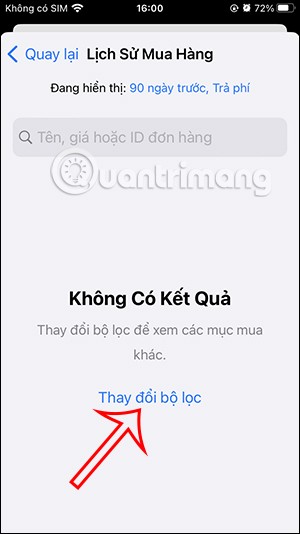
Trinn 4:
I dette grensesnittet kan brukere endre filtreringskriteriene for apper og spill som er lastet ned fra App Store. Du kan for eksempel velge tidsperioden du vil filtrere .
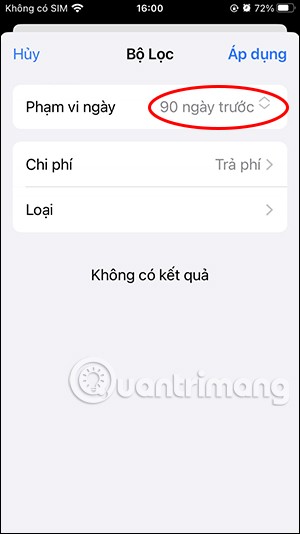
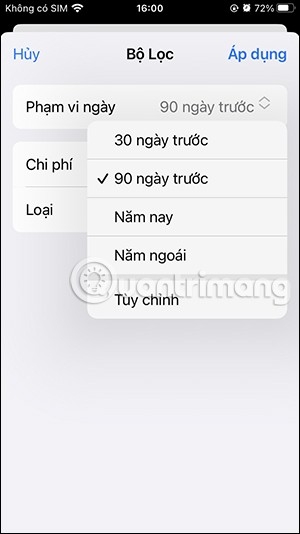
Prisen kan være gratis, betalt eller begge deler. Apptypen kan være mer spesifikk og detaljert enn apptypen du lastet ned. Trykk på Bruk for å bruke det nye filteret.
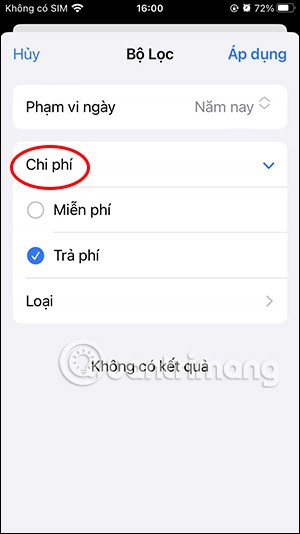
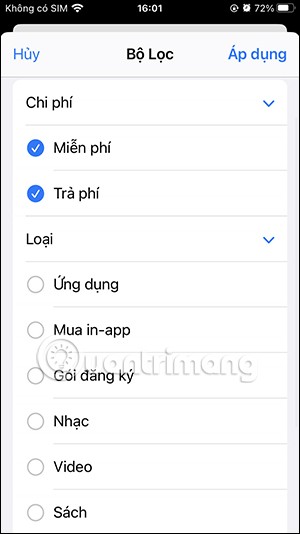
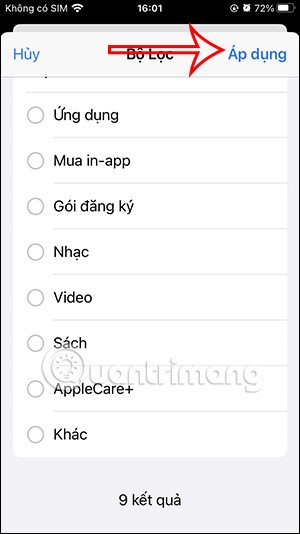
Trinn 5:
Du vil da se kjøpshistorikken din i App Store i henhold til filteret du valgte.
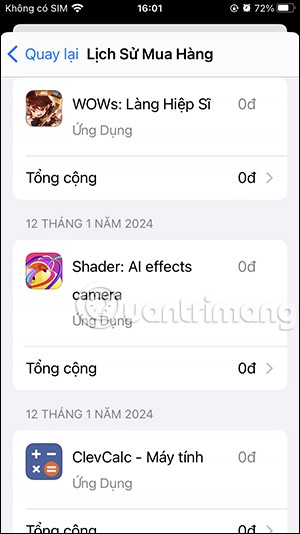
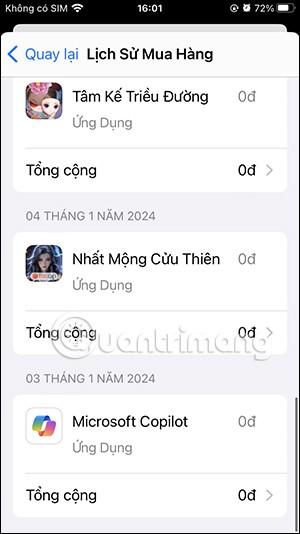
Når du klikker på en app, vil du se tiden det tok å laste ned appen fra App Store .
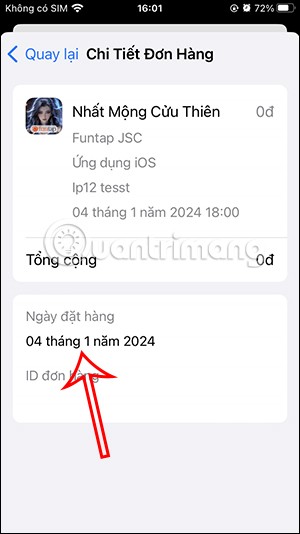
Trinn 6:
I tillegg, når du klikker på det skjulte elementet, vil du se den skjulte applikasjonen lastet ned til iPhone.
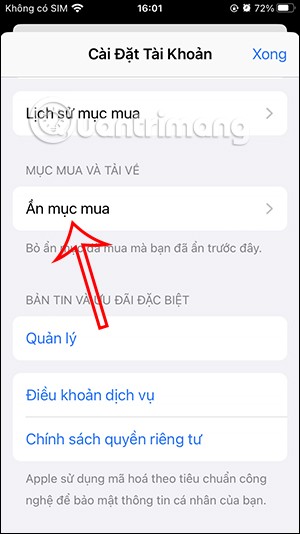
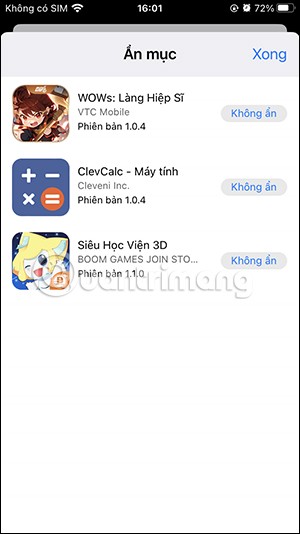
Videoopplæring om visning av kjøpshistorikk i iPhone App Store
Metode 2: Sjekk appkjøp på Mac
Akkurat som med iPhone eller iPad kan du bruke Mac-en til å sjekke betalte abonnementer og se alle App Store-kjøpene dine. Slik gjør du det:
1. Åpne App Store og trykk på profilbildet eller profilikonet ditt nederst til venstre.
2. Klikk her på Kontoinnstillinger . Du vil bli bedt om å logge på med Apple-ID-en din.
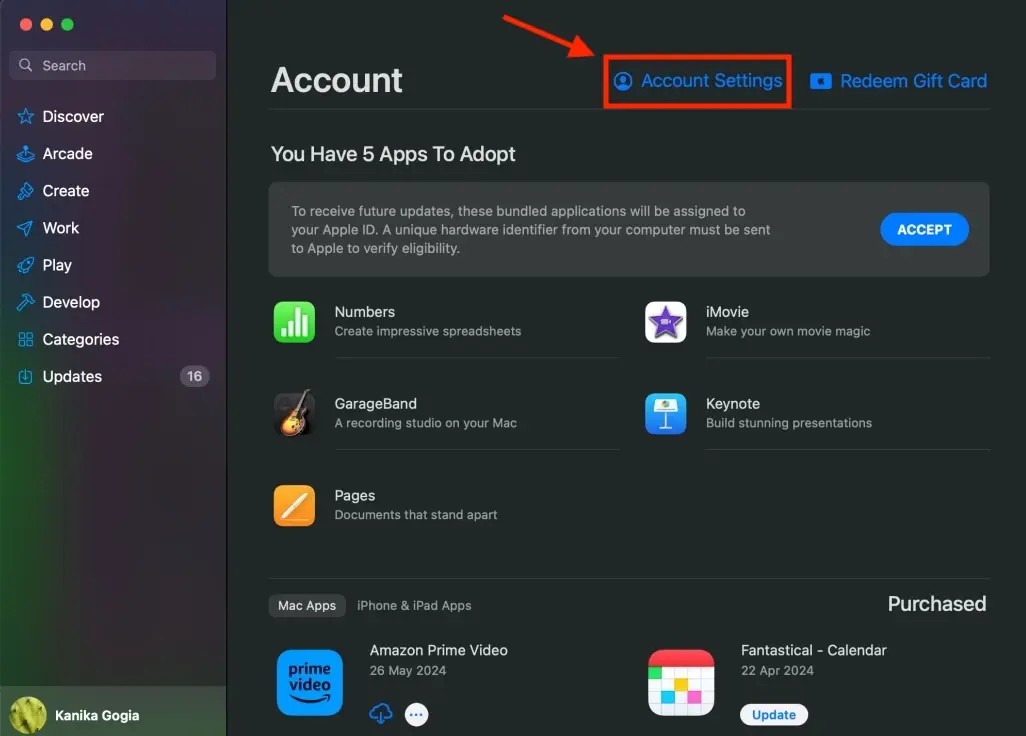
3. Etter at du har skrevet inn passordet ditt, vil du se Kontoinformasjon .
4. For å se transaksjoner, trykk på Se alle ved siden av alternativet Kjøpshistorikk .
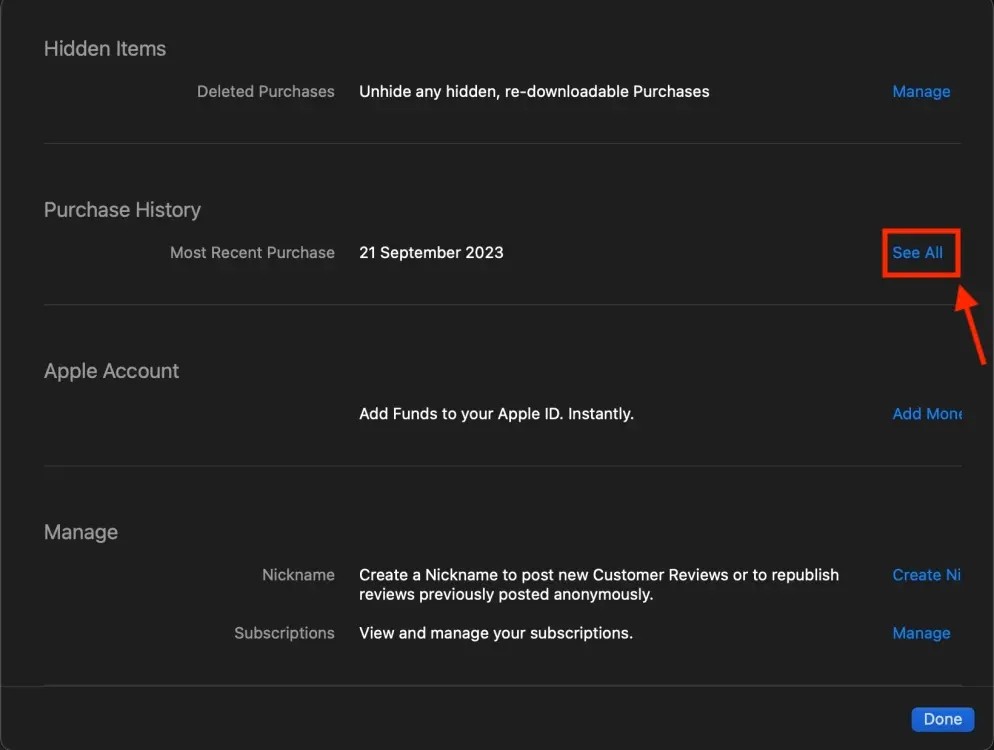
5. Du kan bruke den øverste søkelinjen til å finne en vare etter navn, pris eller ordre-ID.
6. For å se andre kjøp, klikk på Endre filtre og velg en annen måte å vise transaksjonene dine på.
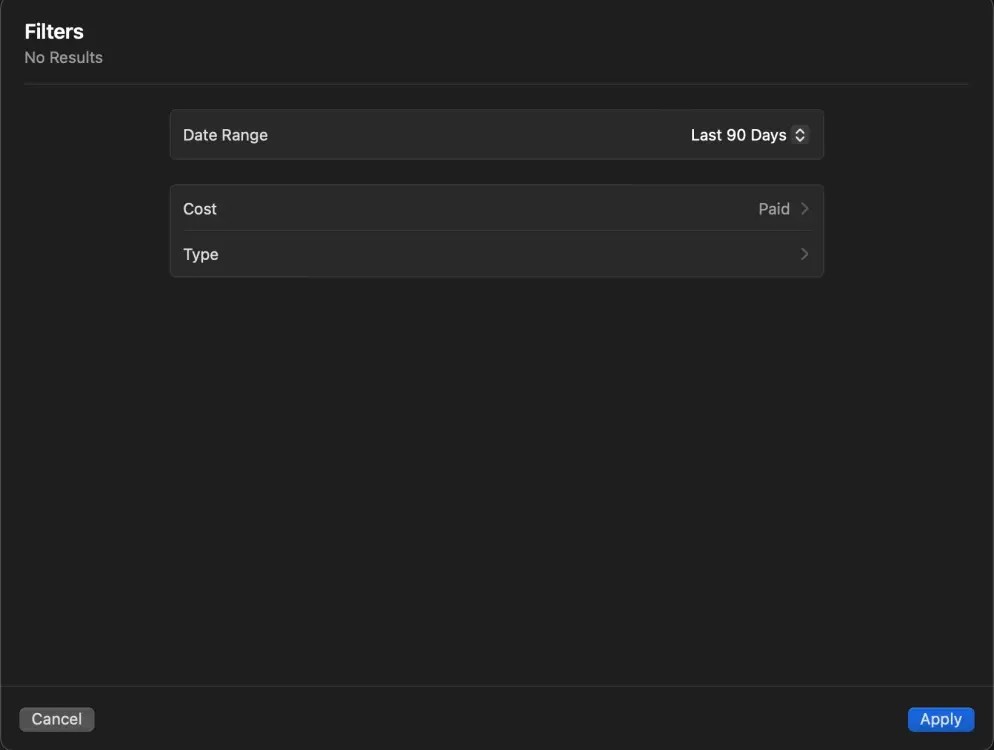
Metode 3: Sjekk kjøpshistorikken i App Store på Windows PC
Du kan også sjekke kvitteringen for App Store-betalingen din på Windows-PC-en eller den bærbare datamaskinen din. Følg disse trinnene:
Metode 4: Sjekk kjøpshistorikken i App Store i hvilken som helst nettleser
I tillegg til Apple-enheter kan du også se bestillingshistorikken din fra App Store fra alle enheter som ikke er fra Apple. Så lenge du husker Apple-ID-en og passordet ditt, kan du se appnedlastinger og betalte abonnementer på Android, Windows eller andre enheter med nettleser.
Husk at denne metoden bare viser deg nylige kjøp, og det er ingen måte å filtrere varer etter måned eller år.
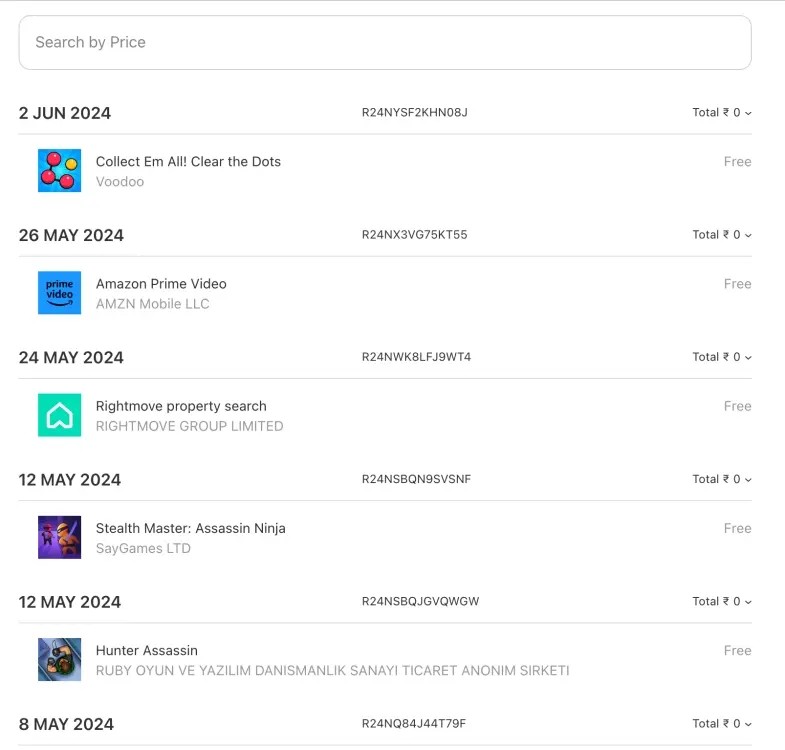
Apple gjør en bedre jobb enn de fleste selskaper når det gjelder personvern. Men ikke alle standardinnstillingene på iPhone er i brukerens beste interesse.
Med denne handlingsknappen kan du ringe ChatGPT når du vil på telefonen din. Her er en veiledning for å åpne ChatGPT ved hjelp av handlingsknappen på iPhone.
Hvordan ta et langt skjermbilde på iPhone hjelper deg med å enkelt fange opp hele nettsiden. Funksjonen for å rulle skjermbilder på iPhone er tilgjengelig på iOS 13, iOS 14, og her er en detaljert veiledning om hvordan du tar et langt skjermbilde på iPhone.
Du kan endre iCloud-passordet ditt på mange forskjellige måter. Du kan endre iCloud-passordet ditt på datamaskinen eller på telefonen din via et støtteprogram.
Når du sender et samarbeidsalbum på iPhone til noen andre, må de godta å bli med. Det finnes flere måter å godta invitasjoner til å dele et album på iPhone på, som vist nedenfor.
Fordi AirPods er små og lette, kan de noen ganger være lette å miste. Den gode nyheten er at før du begynner å rive huset fra hverandre og lete etter de savnede øreproppene dine, kan du spore dem ved hjelp av iPhonen din.
Visste du at avhengig av regionen der iPhonen din er produsert, kan det være forskjeller sammenlignet med iPhoner som selges i andre land?
Omvendt bildesøk på iPhone er veldig enkelt når du kan bruke nettleseren på enheten, eller bruke tredjepartsapplikasjoner for flere søkealternativer.
Hvis du ofte trenger å kontakte noen, kan du sette opp hurtiganrop på iPhonen din med noen få enkle trinn.
Å rotere skjermen horisontalt på iPhone hjelper deg med å se filmer eller Netflix, vise PDF-er, spille spill, ... mer praktisk og få en bedre opplevelse.
Hvis du noen gang har våknet opp og oppdaget at iPhone-batteriet ditt plutselig var nede på 20 % eller mindre, er du ikke alene.
Med Familiedeling kan du dele Apple-abonnementene, kjøp, iCloud-lagring og plassering med opptil seks personer.
Apple har nettopp offisielt lansert iOS 18, den nyeste versjonen av operativsystemet for iPhone med attraktive funksjoner og vakre bakgrunnsbilder.
Som folk flest sender (eller leser) du sannsynligvis bare en melding og går videre. Men sjansen er stor for at du går glipp av en rekke skjulte funksjoner.
Når du installerer en app på iPhonen din fra en annen kilde, må du manuelt bekrefte at appen er klarert. Deretter vil appen bli installert på iPhonen din for bruk.
Når du setter opp en ny iPhone, hjelper det å starte med et solid grunnlag av gode apper.
Det er ingenting komplisert med hvordan man gjør det.
Sammenlignet med en datamaskin, hvor du har en mus for å gjøre presise valg, er det mye vanskeligere å trykke på riktig sted på en iPhone (eller iPad). Det vil si, helt til du får vite om den skjulte styreflaten som har vært rett under fingeren din hele tiden.
Dette er en samling av hvite bakgrunnsbilder, hvite bakgrunnsbilder for alle skjermoppløsninger. Hvis du liker hvitt, kan du se dette albumet.
iPhone demper lyden på iPhone fra ukjente innringere, og på iOS 26 mottar iPhone automatisk innkommende anrop fra et ukjent nummer og spør om årsaken til anropet. Hvis du vil motta ukjente anrop på iPhone, følger du instruksjonene nedenfor.
Apple gjør en bedre jobb enn de fleste selskaper når det gjelder personvern. Men ikke alle standardinnstillingene på iPhone er i brukerens beste interesse.
Med denne handlingsknappen kan du ringe ChatGPT når du vil på telefonen din. Her er en veiledning for å åpne ChatGPT ved hjelp av handlingsknappen på iPhone.
Hvordan ta et langt skjermbilde på iPhone hjelper deg med å enkelt fange opp hele nettsiden. Funksjonen for å rulle skjermbilder på iPhone er tilgjengelig på iOS 13, iOS 14, og her er en detaljert veiledning om hvordan du tar et langt skjermbilde på iPhone.
Du kan endre iCloud-passordet ditt på mange forskjellige måter. Du kan endre iCloud-passordet ditt på datamaskinen eller på telefonen din via et støtteprogram.
Når du sender et samarbeidsalbum på iPhone til noen andre, må de godta å bli med. Det finnes flere måter å godta invitasjoner til å dele et album på iPhone på, som vist nedenfor.
Fordi AirPods er små og lette, kan de noen ganger være lette å miste. Den gode nyheten er at før du begynner å rive huset fra hverandre og lete etter de savnede øreproppene dine, kan du spore dem ved hjelp av iPhonen din.
Visste du at avhengig av regionen der iPhonen din er produsert, kan det være forskjeller sammenlignet med iPhoner som selges i andre land?
Omvendt bildesøk på iPhone er veldig enkelt når du kan bruke nettleseren på enheten, eller bruke tredjepartsapplikasjoner for flere søkealternativer.
Hvis du ofte trenger å kontakte noen, kan du sette opp hurtiganrop på iPhonen din med noen få enkle trinn.
Å rotere skjermen horisontalt på iPhone hjelper deg med å se filmer eller Netflix, vise PDF-er, spille spill, ... mer praktisk og få en bedre opplevelse.


















